Samsung SPF-83V User Manual (user Manual) (ver.1.0) (Spanish) - Page 12
Cómo cambiar el modo actual, Actualización del firmware
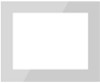 |
UPC - 729507802503
View all Samsung SPF-83V manuals
Add to My Manuals
Save this manual to your list of manuals |
Page 12 highlights
:::Windos VISTA |Windows XP | Windows Vista | Cómo cambiar el modo actual 1. Launch Content Manager Después de que se haya iniciado FrameRatingService, la clasificación de las fotos compartidas en el PC está disponible en el Marco de foto. Aparece el icono [ ] en la bandeja cuando FrameRatingService está activo. Si selecciona este icono, el Marco de foto conectado con el PC aparece en la lista. Seleccione el Marco de foto de la lista para conectarse directamente con el sitio web Samsung Photo Frame Web Configuration. Actualización del firmware Para actualizar el firmware desde el ordenador a través del cable USB: El Marco de foto digital de SAMSUNG debe estar conectado al ordenador a través del cable USB El modo del dispositivo debe estar conectado como MINI MONITOR o ALMACENAMIENTO MASIVO No desconecte el cable USB durante la operación de ACTUALIZACIÓN No haga funcionar ni cambie el Marco de foto digital durante la operación de ACTUALIZACIÓN Retire las tarjetas de memoria o CF y la memoria USB, si estuvieran insertadas, antes de efectuar la operación de ACTUALIZACIÓN. Todos los archivos necesarios para la actualización deben estar disponibles en el ordenador. Antes de CONTINUAR compruebe si estos archivos existen. - Haga clic con el botón derecho del ratón en el icono de la bandeja del sistema del Gestor del marco. 1. Aparece el siguiente menú de la bandeja. 2. Haga clic en el elemento Update (Actualizar). 3. Aparece el siguiente cuadro de diálogo de instrucciones.











